私はWordPressの無料テーマCocoon(コクーン)を使っています。
無料なのに、いろんな機能がついていてこんなことも出来るの?と驚きました。
その中の一つである『吹き出し機能』が標準機能としてあります。
どのような場面で使用するのか、使い方と設定方法をお伝えしていきます。
COCOON(コクーン)の吹き出し機能とは

文章ばかりで読みにくい記事を見かけたことはないでしょうか?
読みづらいと途中でサイトから離脱してしまいますよね。
せっかく見にきてくれた読者さんに読みやすい記事を!
そんな時は吹き出し機能を使うと読みやすくなりますよ。
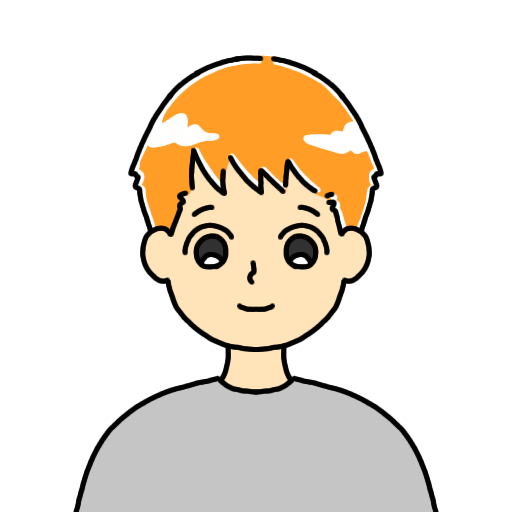
吹き出し機能ってなに?

アイコンから吹き出しが出ていて会話しているようにみえるよ。
吹き出しを使うと会話をやり取りしているように表せるので感情が伝えやすく、読みやすいですね。
COCOONでは最初から吹き出し機能がついているので、吹き出し機能を使うためのプラグインを入れなくてもすぐに使うことができます。
最初から吹き出し機能が使えるのは初心者にとっても有難いですね。
とっても簡単!吹き出し機能の設置方法
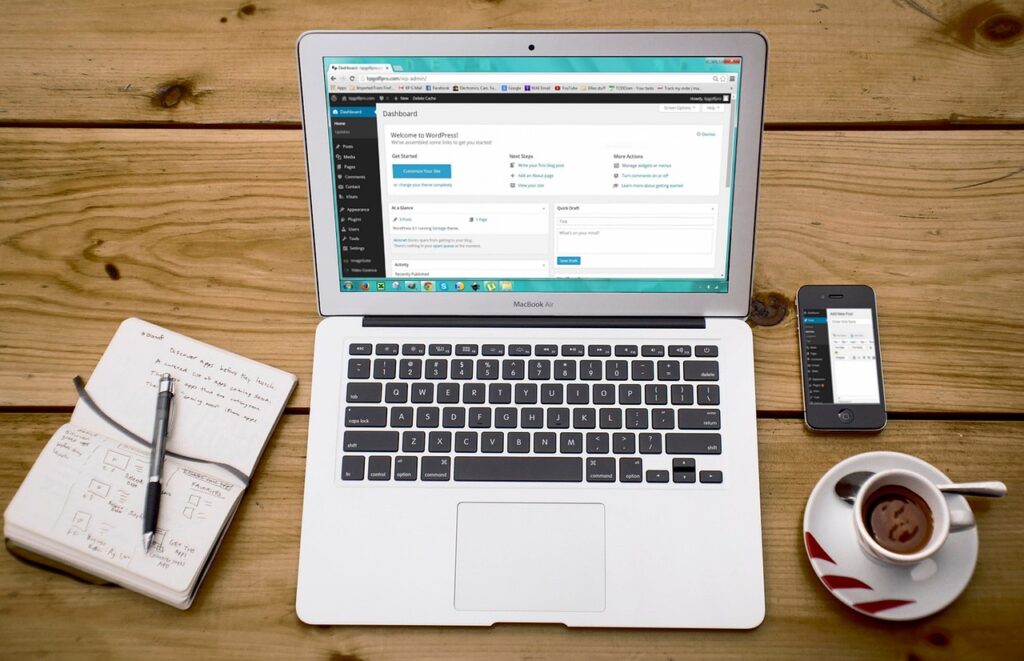
吹き出し機能を使うには記事を投稿する時に表示される左上の『ブロック挿入ツール切り替え』を押して追加します。
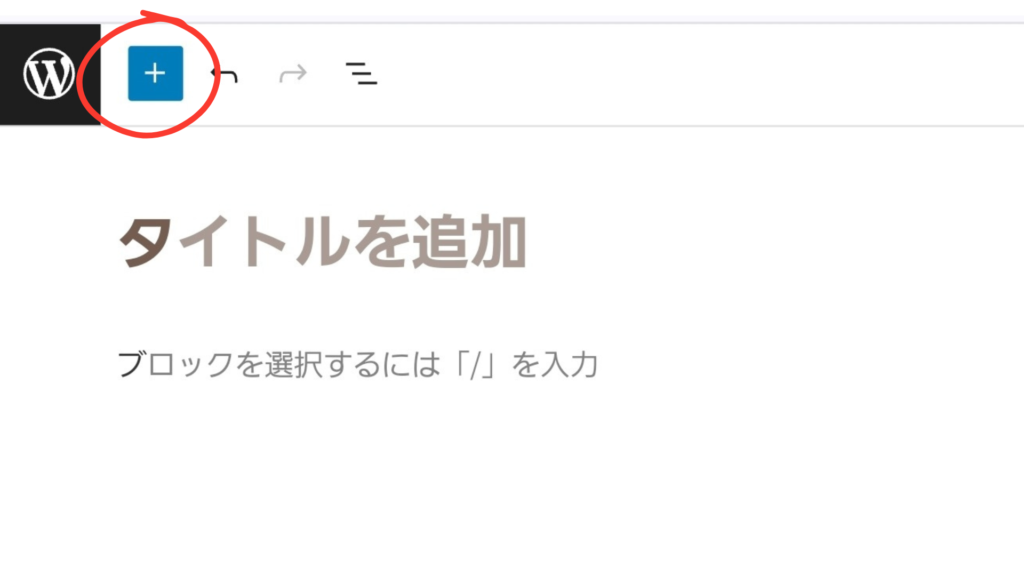
ブロック挿入ツールを押して吹き出しブロックを選ぶのですが、探し方が2通りあります。
- 検索機能を使って『吹き出し』を探す方法
- ブロックツールを下にスクロールしてCOCOONブロックの『吹き出し』から探す方法
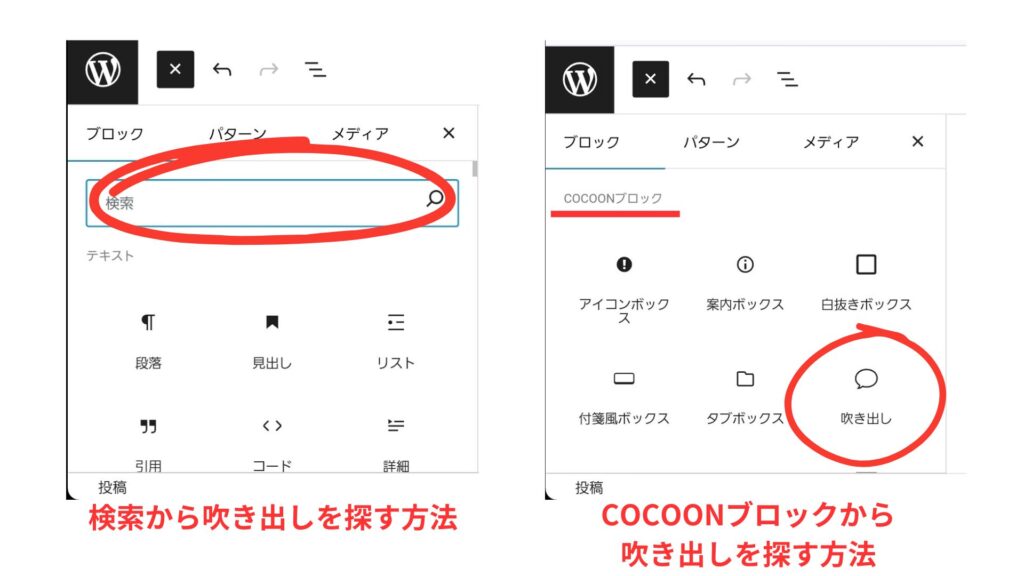
探し方は違いますが、機能は全く同じ『吹き出し』なのでどちらの方法で選んでも変わりはありません。
表示された吹き出しをクリックして文字を入力すれば完了です。

アイコンをクリックすると好きな画像に変更ができるので、変えたい場合はこちらも変更してみてはいかがでしょうか。
実際に自分で描いたイラストやフリー素材、ココナラでプロに頼んでアイコンを作ってもらうこともできます。

誰とも被らないアイコンは自分らしいブログが作れて愛着も湧くね。
私は実際にスマホを使ってアイコンを作成しています。
アイコンの作り方はこちらの『ブログアイコンを自作する方法』で解説しています。
良ければ、参考にしてみてください。
吹き出しの向きや背景の変え方
吹き出しの表示方法をお伝えしましたが、吹き出しの向きやスタイル変更も簡単にできるので、そちらもご説明していきます。
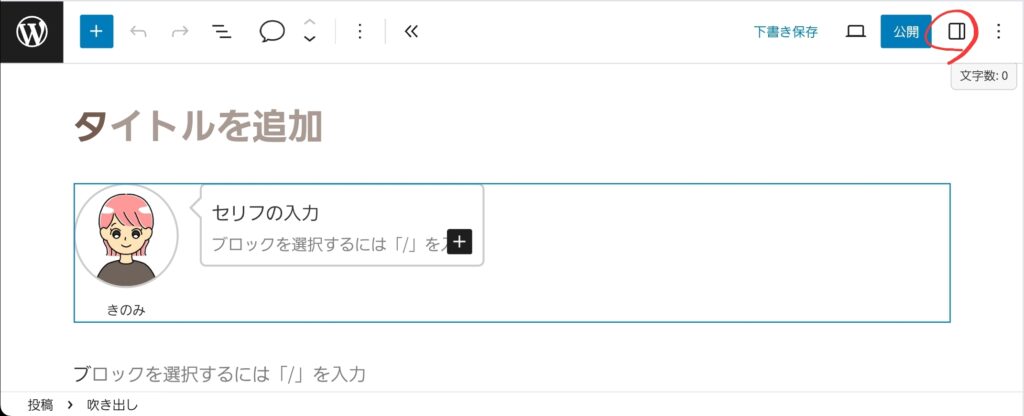
1.吹き出し全体をクリックしてブロックタブを選択します。
右上にあるアイコンをクリックしてブロック設定を行いましょう。
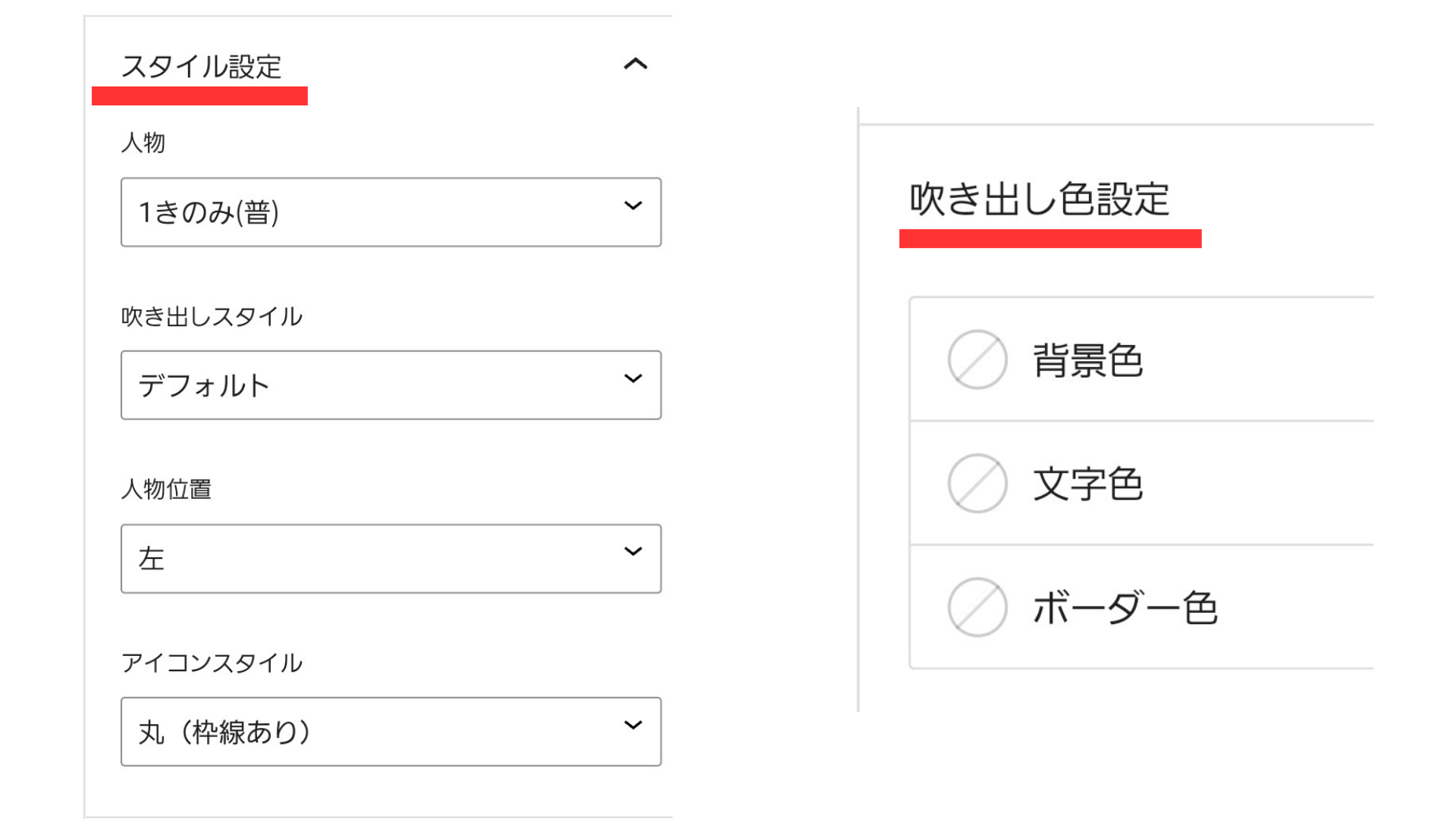
2.右側のサイドバーにスタイルの設定が表示されるので、吹き出しをカスタマイズできるようになります。

背景色やアイコン枠の変更

吹き出し枠の色を変えたりアイコンの枠も有無の設定

吹き出しのスタイルや文字色も変えることができます。
スタイル設定で簡単に吹き出しのデザインを変えられるので初心者さんにも優しい操作性です。
ぜひ、実際に試してみてお好みの吹き出しで記事投稿をやってみてください!
テンプレート化で時短!吹き出しの登録方法
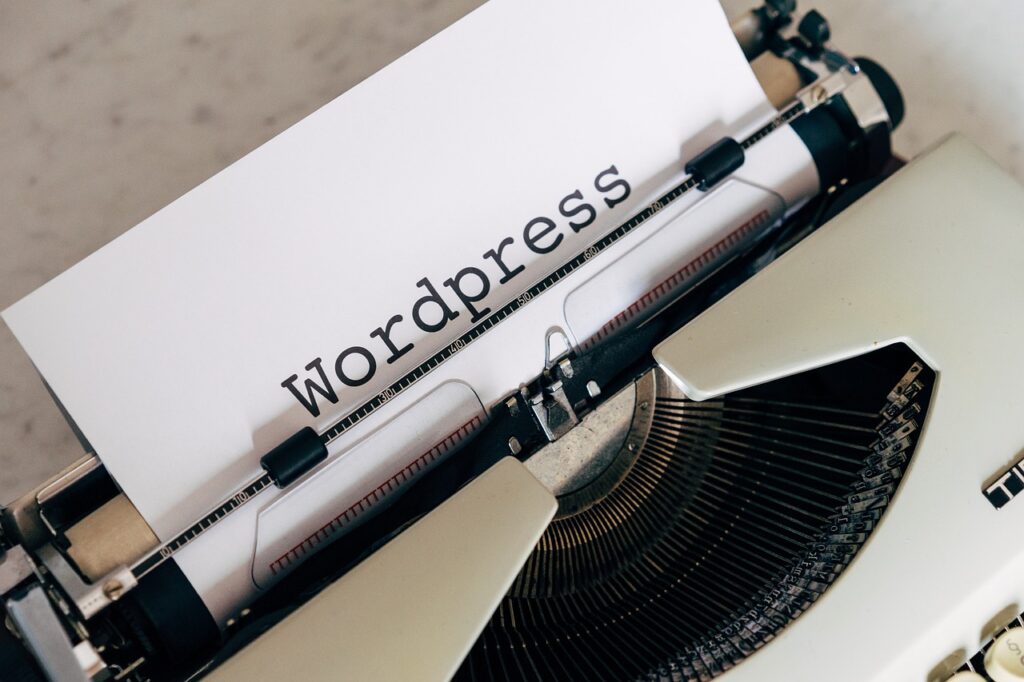
よく使う吹き出しは登録しておくと便利です。
事前に登録しておくと吹き出しを簡単にテンプレート化できるので、時短になっておすすめです。
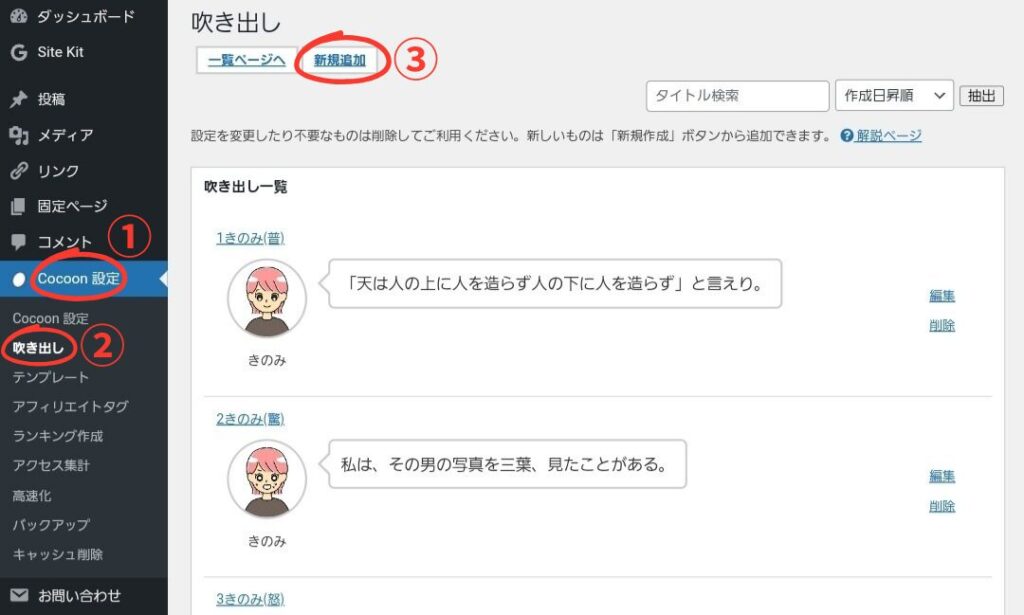
1.管理バーから『COCOON設定』『吹き出し』を押します。
そうすると、吹き出しのページが表示されます。
まだ何も登録されていない場合はデフォルトのアイコンが並んでいます。

私はデフォルトアイコンを使うつもりがないので、全て削除したよ。
③の『新規追加』ボタンを押して新しい吹き出しを追加してみましょう。
2.新規追加を押すと吹き出しの設定画面になるので、ここから自分のテンプレートを設定していきます。
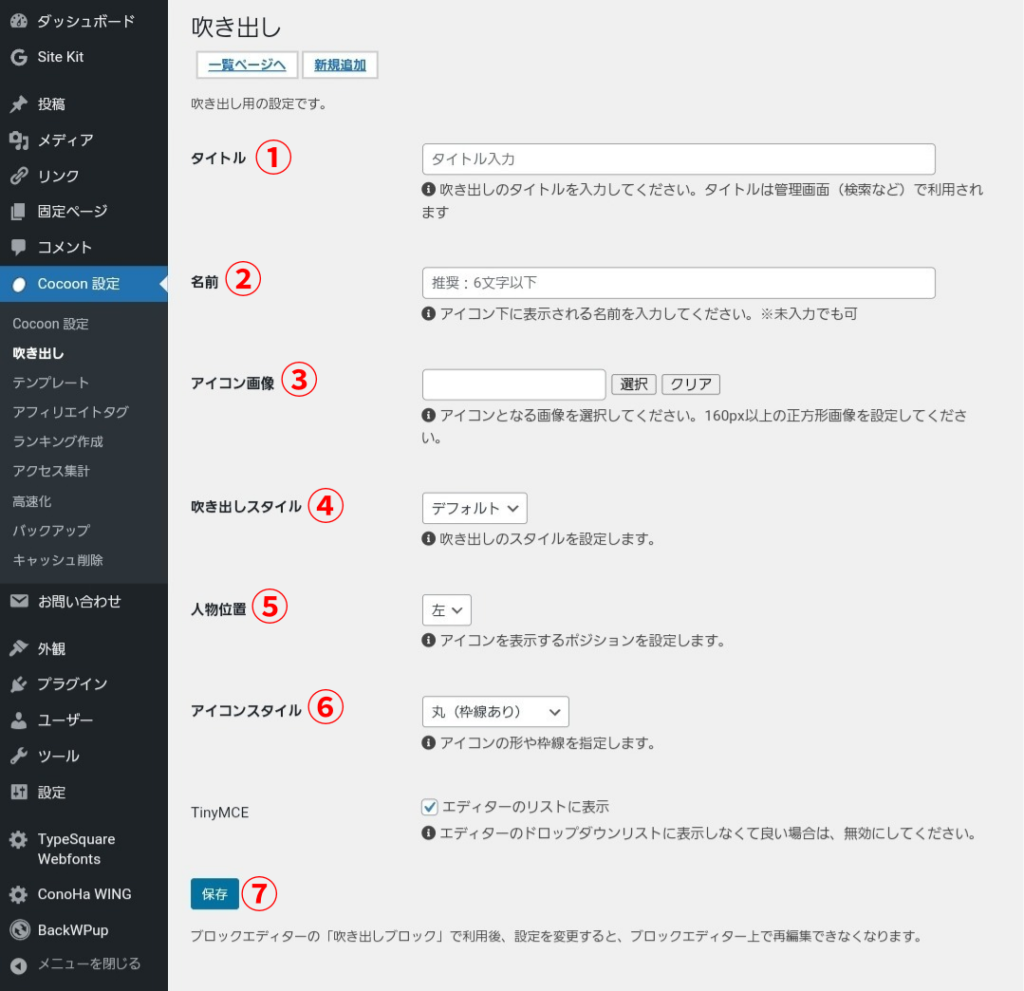
吹き出しの設定
①タイトル
管理画面で表示される名前
②名前
アイコンの下に表示する名前
③アイコン画像
アイコンに使う画像をダウンロードして選択
④吹き出しスタイル
・デフォルト
・フラット
・LINE風
・考え事
吹き出しの形を4種類から選ぶ
⑤人物位置
左右どちらかを選ぶ
⑥アイコンスタイル
アイコンの枠の変更
・○の枠ありなし
・□の枠ありなし
⑦保存
①~⑥を入力し⑦保存すると上にデモが表示されます。
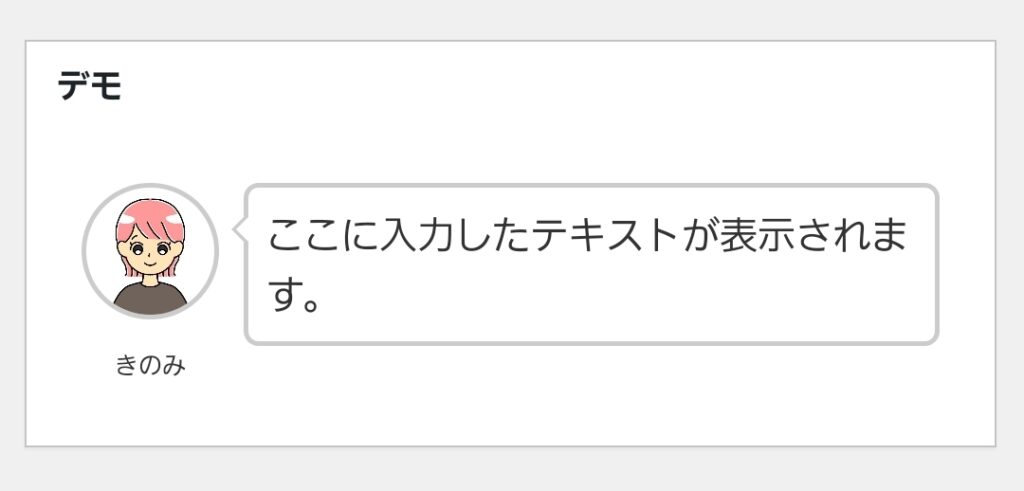
最後に確認してみてくださいね。
完成したら、あとは吹き出しの設定で解説した通り記事内で使えるようになります。
WordPressのCOCOONの吹き出しはとってもカンタン
COCOONの吹き出しは理解すると、とてもカンタンに取り付けられてコンテンツの質も上がるのでぜひ、使っていきたい機能の一つですね。
私は吹き出しの使い方が分からなくてWordPress内を探し回りました。
一度、使い方が分かるとなんて便利な機能なんだろうと思いますね。
吹き出しを使うことで喜怒哀楽が伝わりやすくなり、読みやすい記事になります。
テンプレート化して効率よく記事を書いていきましょう!




コメント